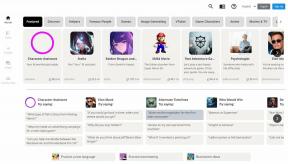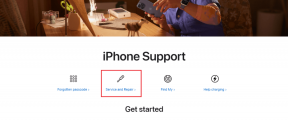5 найкращих виправлень для портретного режиму, який не працює у FaceTime на iPhone
Різне / / August 27, 2023
Для багатьох користувачів iPhone FaceTime є програмою за замовчуванням для відеодзвінків друзям і родині. Щоб покращити ваш досвід, Apple додала функцію SharePlay у FaceTime для перегляду контенту з коханими. Тепер, якщо ви приймаєте дзвінки з роботи через FaceTime, ви завжди можете ввімкнути портретний режим, щоб ізолювати себе та приховати оточення.
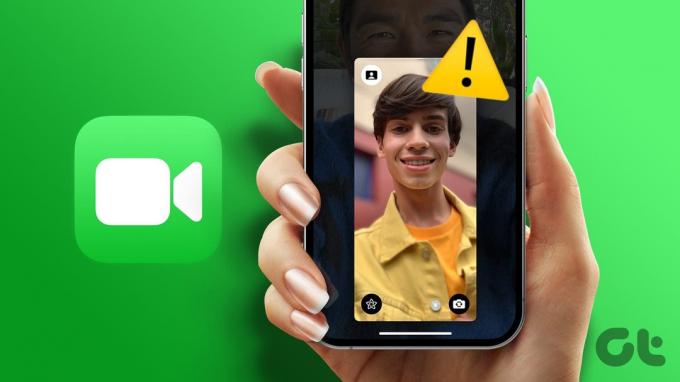
Але деякі користувачі скаржаться, що не можуть використовувати портретний режим у FaceTime на своїх iPhone. Якщо ви також зіткнулися з цією проблемою, у цій публікації ви знайдете найкращі рішення для вирішення проблеми, коли портретний режим не працює у FaceTime на iPhone.
1. Перевірте, чи ввімкнено портретний режим
Якщо ви не можете розмити фон під час викликів FaceTime, радимо перевірити, чи ввімкнено портретний режим для FaceTime. Ця функція не ввімкнена за замовчуванням, і вам потрібно ввімкнути її вручну з Центру керування. Ось як.
Крок 1: Відкрийте FaceTime на своєму iPhone.

Крок 2: Тримаючи FaceTime відкритим, проведіть пальцем вниз від верхнього правого кута.
Крок 2: Натисніть «Ефекти» у верхньому правому куті.

крок 3: Виберіть Портрет.
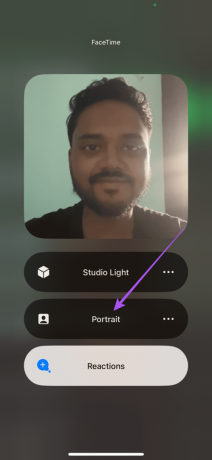
Щоб змінити рівень розмиття фону для викликів FaceTime, торкніться трьох горизонтальних крапок поруч із «Портрет».


крок 4: Закрийте Центр керування та перевірте, чи проблему вирішено.
2. Відійдіть трохи далі від камери iPhone
Якщо портретний режим все ще не відображається під час викликів FaceTime, радимо відійти трохи далі від камери. Датчик глибини на передній камері вашого iPhone має визначити певну відстань між фоном і переднім планом, щоб застосувати ефект розмиття фону. Тож тримайтеся трохи далі від камери iPhone, щоб активувати портретний режим під час викликів FaceTime. Крім того, якщо під час розмови в кадрі більше 3 людей, розмиття фону може бути складним.
3. Знову активуйте FaceTime на iPhone
Якщо портретний режим усе ще не працює у FaceTime на вашому iPhone, активуйте FaceTime знову. Це одне з найефективніших рішень, особливо коли FaceTime повністю перестає працювати на вашому iPhone. Ось як це зробити.
Крок 1: Відкрийте програму «Налаштування» на своєму iPhone.

Крок 2: Прокрутіть вниз і торкніться FaceTime.
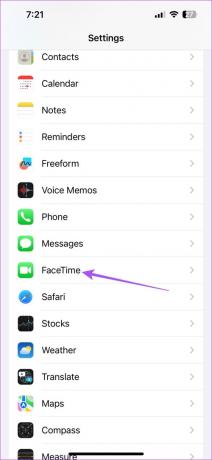
крок 3: Торкніться перемикача поруч із FaceTime, щоб вимкнути його.
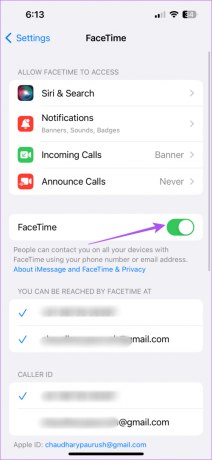
крок 4: Зачекайте хвилину та знову торкніться перемикача, щоб знову ввімкнути цю функцію.
крок 5: Закрийте програму «Налаштування» та відкрийте FaceTime, щоб перевірити, чи проблему вирішено.

4. Примусово вийти та перезапустити FaceTime
Ще одне базове, але ефективне рішення, якщо проблема залишається невирішеною, — примусово вийти та перезапустити FaceTime на вашому iPhone, щоб почати його заново.
Крок 1: На головному екрані вашого iPhone проведіть пальцем угору та утримуйте, щоб відкрити фонові вікна програми.
Крок 2: Проведіть пальцем праворуч, щоб знайти FaceTime. Потім проведіть пальцем угору, щоб видалити FaceTime.

крок 3: Знову відкрийте програму FaceTime і перевірте, чи працює портретний режим під час дзвінків.

5. Оновіть версію iOS
Якщо жодне з рішень не працює, останнім варіантом буде просто оновити версію FaceTime. Ви можете зробити це, встановивши будь-які незавершені оновлення iOS на свій iPhone. Ось як перевірити незавершені оновлення iOS.
Крок 1: Відкрийте програму «Налаштування» на своєму iPhone.

Крок 2: Прокрутіть вниз і торкніться Загальні.

крок 3: Торкніться Оновлення програмного забезпечення.
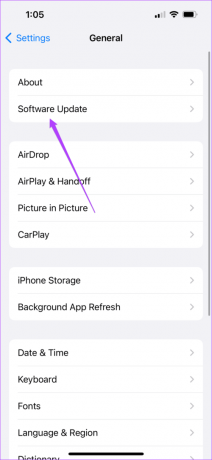
крок 4: Якщо оновлення доступне, завантажте та встановіть його.
крок 5: Після завершення встановлення відкрийте FaceTime і перевірте, чи проблему вирішено.

Якщо у вас все ще виникають проблеми з портретним режимом у Facetime, радимо відвідати Apple Store, щоб передня камера вашого iPhone перевірилася експертами. Цю проблему може спричинити внутрішнє пошкодження або несправність датчика глибини.
Використовуйте портретний режим у FaceTime
Ці рішення допоможуть, якщо Portrait Mod не працює у FaceTime на вашому iPhone. Ви також можете використовувати портретний режим під час викликів FaceTime на вулиці. Але якщо ви отримуєте неочікуваний дзвінок FaceTime, ви можете не захотіти, щоб ваш абонент чув вашу розмову під час іншого дзвінка. У такому разі можна вимкнути звук людини на FaceTime.
Востаннє оновлено 18 липня 2023 р
Стаття вище може містити партнерські посилання, які допомагають підтримувати Guiding Tech. Однак це не впливає на нашу редакційну чесність. Вміст залишається неупередженим і автентичним.